
Sophie
MemberForum Replies Created
Je me réponds à moi-même car CHAT GPT a été ultra efficace,
au final mon modèle lit le 15/01/2025 correctement (apparemment), mais pas le 08/09/2025..
Toujours est-il qu’en mettant ma date sous le format: Date(2025,09,08) ça fonctionne.
Et voici l’explication de Chat GPT sur le sujet: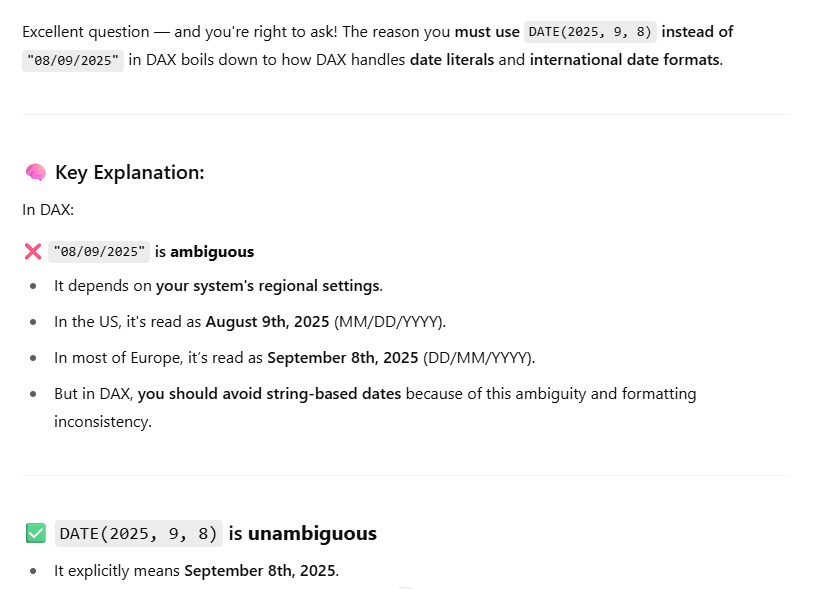
Bonjour,
vous pouvez aller dans le service power bi, dans les paramètres du semantic model, et y configurer un refresh tous les jours à heure fixe
Bonjour,
Je ne peux que parler de mon expérience, à savoir que j’ai des rapports power bi avec un bouton permettant de déclencher une mise à jour des données (donc de déclencher un flux power automate).
Et au final j’ai fait bien plus simple que toi.
Dans power automate je vais dans ma liste de flux, dans l’onglet “cloud flows”, sur la ligne de mon flux je sélectionne les 3 petits points et “share” puis je tappe le nom de l’utilisateur à qui je veux donner le droit de déclencher le flux.
Les conséquences:
- Mon flux passe alors dans la section “shared with me”
- tout le monde continue à voir le bouton mais seul la personne avec qui j’ai partagé peut le déclencher, les autres ont un message d’erreur.
Je ne sais pas si powerapps fonctionne de la même manière.
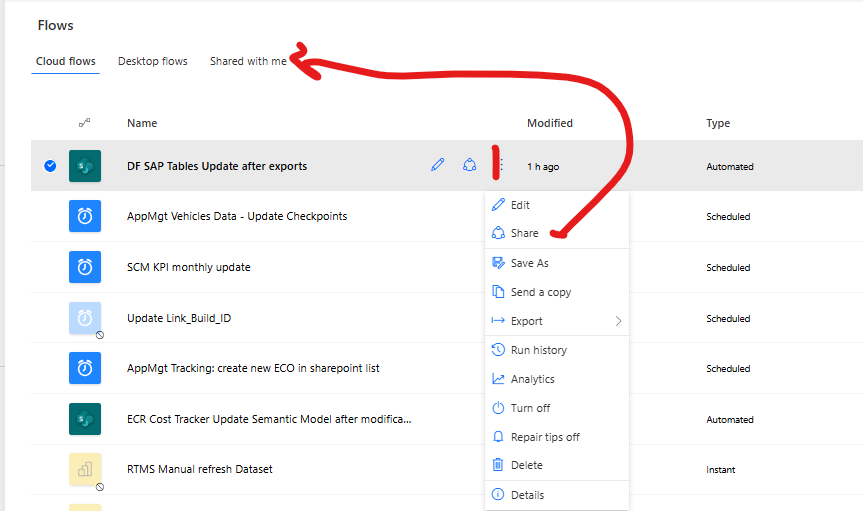
Bonjour,
Dans “créer un évenement” tu as bien mappé tes colonnes ensemble?
Bonjour,
Comme toujours ma réponse n’est valable que si j’ai bien compris ce que tu explique.
En fait voici comment je procéderais:
- une mesure(mes1) qui calcule l’évolution par poste
- une mesure (mes2) qui calcule le total
- une mesure (mes3) type SWITCH qui dit que si Mes1 > Mes 2 alors 1 sinon 0.
Puis je filtre le visuel sur la mes3.
Ensuite le contexte de filtre de power bi fait que lorsque l’utilisateur filtrera sur une période, le visuel se mettra forcément à jour.
Mais j’ai peur d’avoir raté une subtilité dans ton explication
Oui en effet je pense que tu as raison
Voilà comment j’aurais fait, si possible en m code, je ne le connais qu’en Dax:
trier dans l’ordre croissant la raison sociale,
créer un index qui repart à 1 à chaque fois que tu changes de raison sociale,
filtrer en ne gardant que les index inférieurs à 101
Sophie
Member13 mars 2025 at 8h18 en réponse à: Visualiser les points créés et les points clôturés en fonction des datesBonjour,
J’ai jeté un oeil à ton rapport, peux-tu essayer dans power query de marquer des colonnes de date en type DATE et non en DATTIME?
Et voir si ça suffit?
De mon côté j’ai créé deux colonnes calculées dans sheet 1:
Creation = datevalue(Sheet1(Date de création)
Idem pour cloture.
Et j’ai refait la liaison avec ta table de date vers ces deux colonnes calculées et là ça fonctionne chez moi.
Donc je pense que c’est lié au type de données de tes colonnes date dans power query
Petite nuance, tui n’a plus besoin de charger la table BDD, en tous cas il ne faut pas l’utiliser dans tes graphiques, donc jusque là ça m’a l’air bon
Après pour l’histoire de ton “nombre de livraison” il faudrait jeter un oeil dans le détail, c’est sans doute une mesure implicite et si ton modèle est un texte ou chiffre, il faudrait voir si ta mesure fait une somme ou moyenne (si modèle est formatté en nombre) oui un count/distinctcount (si ton modèle est un texte) et il y a deux/trois autres petits trucs qui pourraient jouer, mais là ça va être abstrait.
Nombre de modèle, cela pourrait être: j’ai livré 5 Classe E, 2 Classe A, 8 Classe C. Au final tu as 5+2+8 livraisons, mais 3 modèles (Classe E, Classe A, Classe C)
Je te file une adresse mail en mp, j’ai bien des idées mais dur à expliquer.
Dernier oubli de ma part, mais spécifique à ma table de date, j’ai juste oublié de trier ma colonne “month name” par month number, histoire que les mois ne soit pas trier par order alphabatique mais bien chronologique:
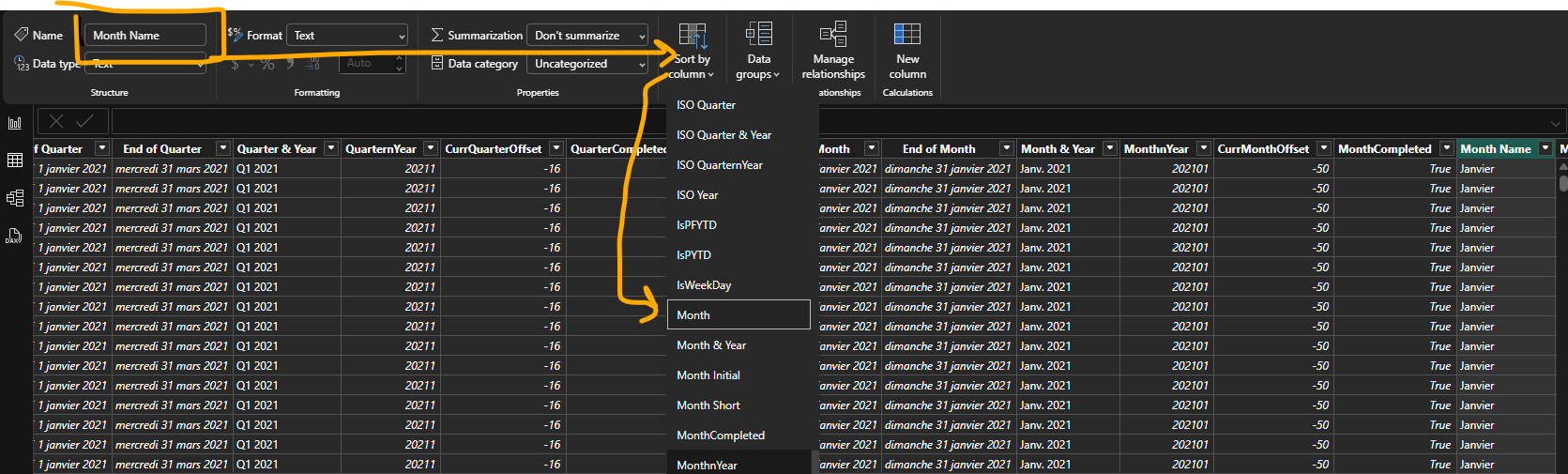

-
This reply was modified 2 months, 3 weeks ago by
 Sophie.
Sophie.
-
This reply was modified 2 months, 3 weeks ago by
Il faut que je réfléchisse, en effet ça ne fonctionne pas car seule la liaison en trait plein “filtre” ta table, l’autre n’est pas active (pointillés) et ne sert que pour faire des formules DAX.
J’ai testé avec un modèle de données où j’ai des tonnes de dates différentes et je rejoins un peu Aline.
Voici ma table “BDD” source:

Cette table ne sera pas chargée dans le modèle à termes.
J’ai référencé cette table dans power query vers une table où je garde TOUT sauf Activity Start Date:

Puis je crée une autre table, également référencée avec ma BDD où je ne garde QUE le sales order et la colonne date “Activity Start Date”:
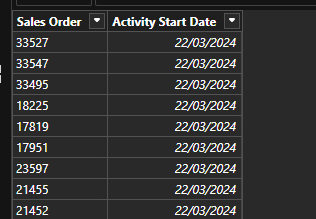
Ensuite voici mon modèle:
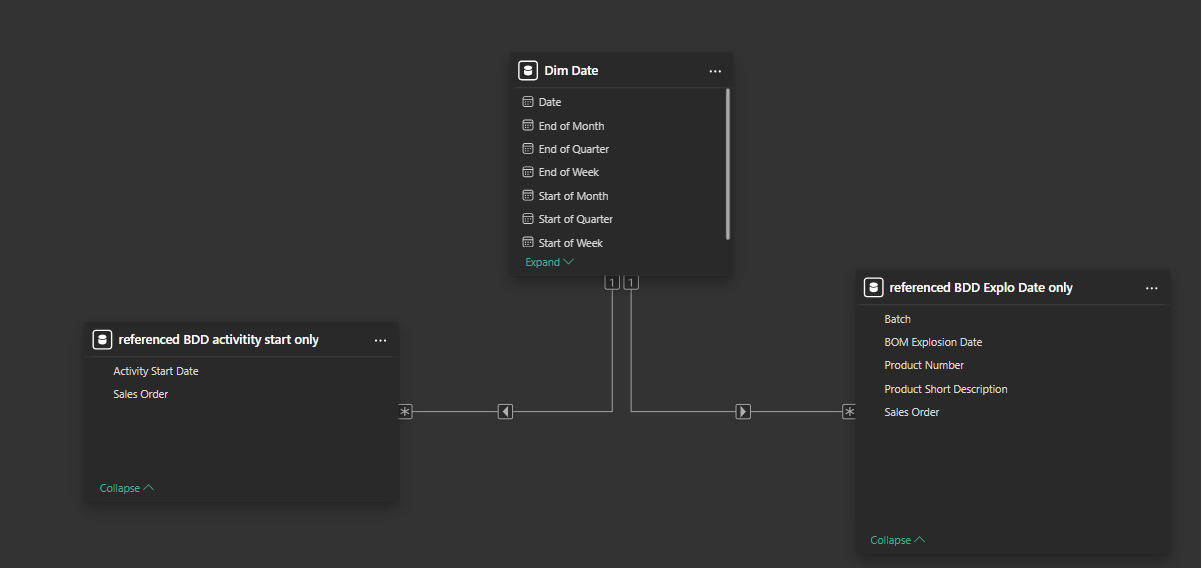
Cela me permet ensuite dans mes visuels, d’avoir soit 2 bars charts avec chaque date isolée, soit un bar chart avec les deux dates l’une à côté de l’autre:
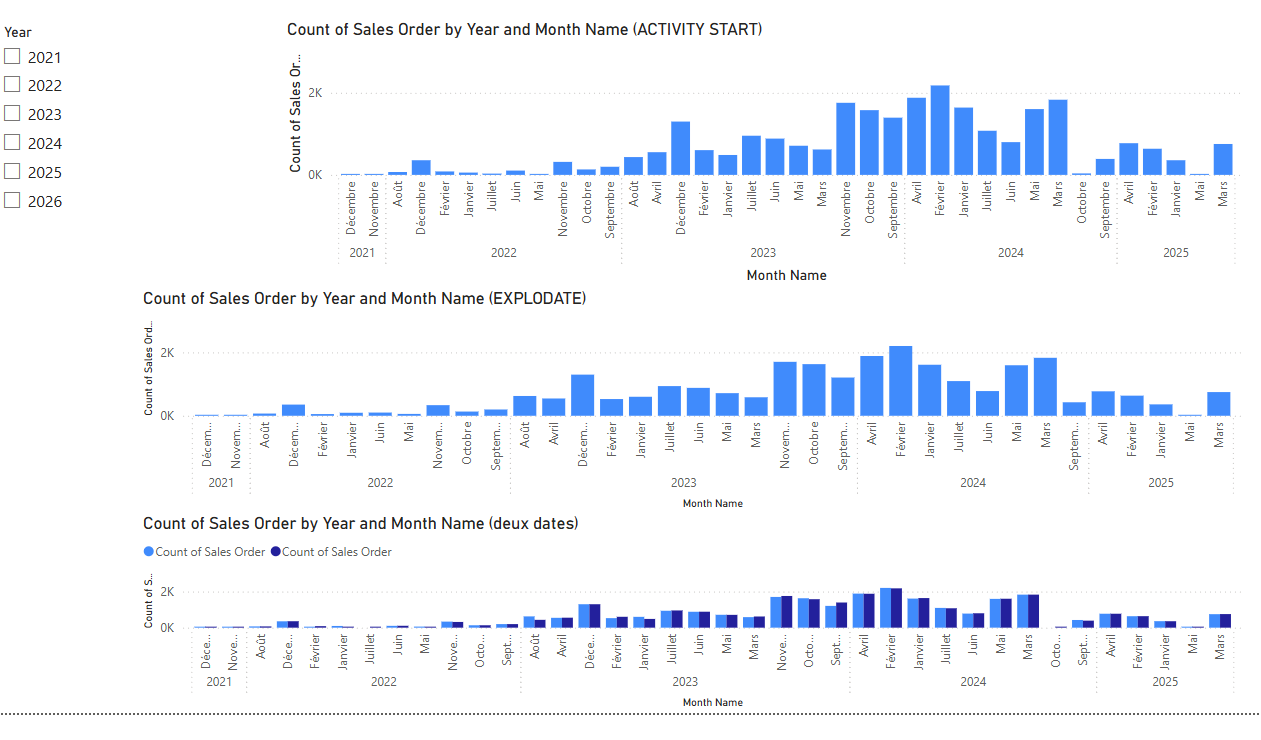
Le filtre fonctionne alors pour filtrer les deux tables:
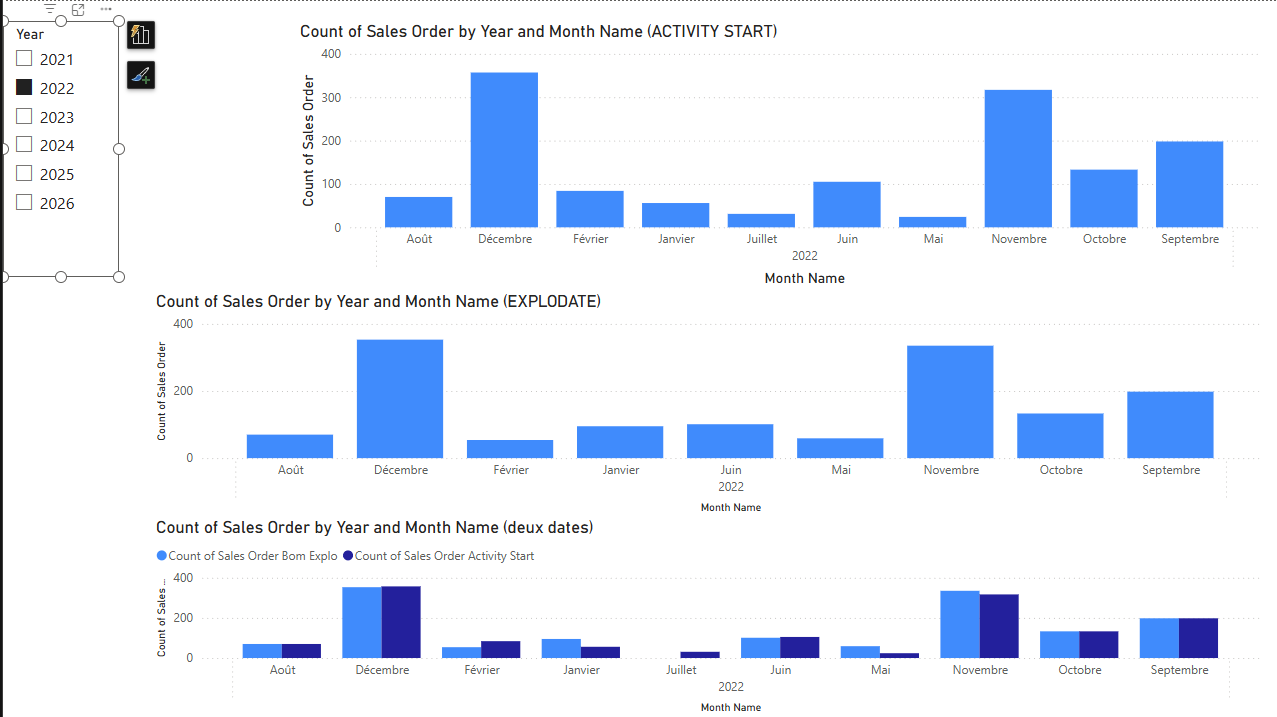
La construction du dernier bar chart (vite fait tout en mesures implicites):
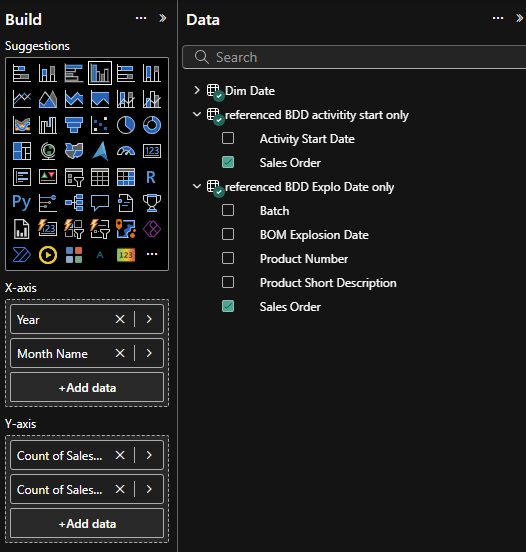
Désolée je n’avais pas les yeux en face des trous je crois la semaine dernière.
J’espère que c’est assez clair comme ça
Sophie
Member10 mars 2025 at 7h33 en réponse à: Comparer ma colonne produit à le colonne Designation dans ma liste sharepointEn effet il faudrait rajouter l’étape de création de ta colonne conditionnelle dans chacun de tes fichiers excel.
Cela peut être chronophage s’il y a beaucoup de clients
Bonjour,
Si tu veux un seul slicer pour filtrer les deux tables, alors une seule table de date suffit.
Et tu lie tes champs date avec la date de ta table de date
Sophie
Member6 mars 2025 at 13h25 en réponse à: Comparer ma colonne produit à le colonne Designation dans ma liste sharepointBonjour,
Petite question de compréhension, pourquoi passes-tu par un flux automate et non pas une étape power query dans excel?
si tu lies ta liste sharepoint dans power query excel et que tu ajoutes une colonne conditionnelle dans power query cela ne fonctionne pas? ou ce n’est pas là que tu veux le résultat?
Bonjour,
J’ai une solution qui ne répond pas à 100% à ta demande mais j’ai des flows qui récupèrent le contenu d’un fichier Excel (mais sous sharepoint) et colle les nouvelles lignes dans une liste sharepoint existante.
A voir si cela est transposable et fonctionne avec un fichier excel sous onedrive et si tu veux migrer vers une liste sharepoint (possible si cette liste est relue dans un rapport power bi par exemple et qu’aucun utilisateur n’a besoin d’ouvrir le fichier). Dans ce cas de figure j’évite toujours de stocker dans des fichiers excel sharepoint pour éviter que quelqu’un, un jour, n’ouvre le ficher excel par curiorisité et me mette tout en rade en modifiant quelque chose dans le fichier. (La dernière étape n’est utile que s’il y a un semantic model à nourrir derrière)

